Широковещание SSID (Service Set Identifier) на роутере TP-Link является одной из важных функций, которая позволяет вашему устройству быть видимым для других устройств в вашей сети. Это позволяет вашим устройствам автоматически подключаться к вашей сети без необходимости каждый раз вводить пароль.
Включение широковещания SSID на роутере TP-Link является очень простой задачей. Все, что вам нужно сделать, это войти в настройки вашего роутера и включить эту функцию. Вот пошаговая инструкция о том, как это сделать.
Шаг 1: Откройте веб-браузер и введите IP-адрес вашего роутера в строке адреса. Обычно это 192.168.0.1 или 192.168.1.1. Нажмите Enter, чтобы перейти на страницу входа в роутер.
Шаг 2: Введите имя пользователя и пароль для входа в роутер. Если вы не изменили их, по умолчанию имя пользователя admin, а пароль admin. Нажмите кнопку Войти, чтобы войти в настройки роутера.
Шаг 3: Найдите вкладку "Wireless" или "Беспроводная сеть" в меню настроек роутера. Нажмите на нее, чтобы открыть настройки беспроводной сети.
Подключитеся к роутеру TP-Link

Шаг 1: Убедитесь, что ваш компьютер подключен к роутеру TP-Link с помощью Ethernet-кабеля или беспроводного соединения.
Шаг 2: Откройте веб-браузер и введите IP-адрес роутера TP-Link в адресную строку. Обычно этот адрес равен 192.168.0.1 или 192.168.1.1. Нажмите клавишу "Ввод" на клавиатуре.
Шаг 3: В появившемся окне введите имя пользователя и пароль для входа в роутер. Обычно имя пользователя по умолчанию – admin, а пароль – admin или оставьте поле пароля пустым. Нажмите кнопку "Войти" или "OK".
Шаг 4: После успешного входа в интерфейс роутера, наведите курсор мыши на вкладку "Настройки беспроводной сети" или "Wireless Settings" и щелкните по ней.
Шаг 5: Найдите в настройках функцию "Включение SSID широковещания" или "Enable SSID Broadcast". Убедитесь, что эта функция включена. Затем сохраните настройки, нажав кнопку "Применить" или "Сохранить".
Шаг 6: Теперь вы можете подключиться к роутеру TP-Link с помощью имени сети (SSID), которое было отображено после включения широковещания.
Примечание: Если вы хотите, вы можете изменить имя сети (SSID) роутера TP-Link на более удобное для вас.
Зайдите в настройки роутера

Чтобы включить широковещание SSID на роутере TP-Link, вам необходимо зайти в настройки самого роутера. Для этого выполните следующие шаги:
- Откройте веб-браузер на компьютере, подключенном к роутеру.
- Введите IP-адрес роутера в адресной строке браузера. Обычно это 192.168.0.1 или 192.168.1.1. Если у вас отличается IP-адрес, вы можете найти его в документации к роутеру.
- Нажмите Enter, чтобы открыть страницу настроек роутера.
- Введите имя пользователя и пароль для входа в настройки роутера. Обычно это admin/admin или admin/пустое поле.
- Нажмите кнопку Войти или ОК, чтобы войти в настройки.
После успешного входа в настройки роутера вы сможете настроить широковещание SSID и другие параметры вашей беспроводной сети.
Найдите раздел "Беспроводные настройки"
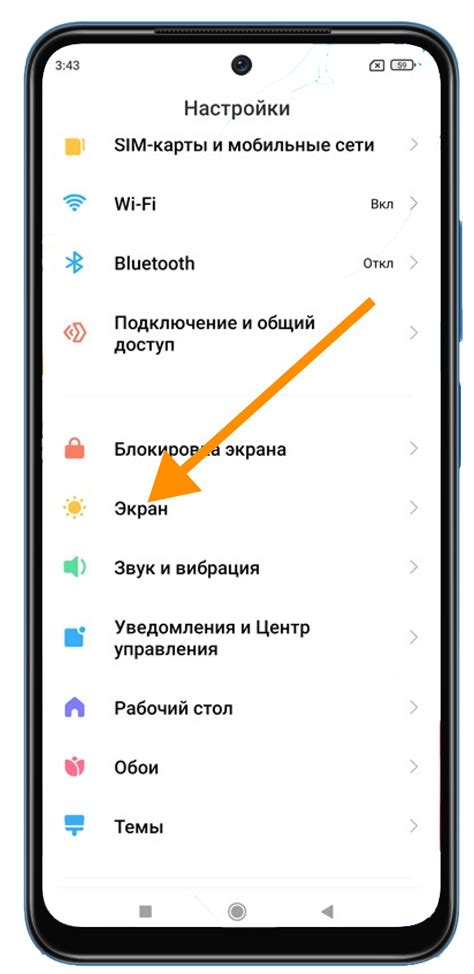
Для того чтобы включить широковещание SSID на вашем роутере TP-Link, вам нужно найти раздел "Беспроводные настройки" в настройках роутера. Этот раздел обычно находится в меню "Настройки беспроводной сети" или "Wireless settings".
Чтобы найти этот раздел, выполните следующие действия:
- Откройте веб-браузер на вашем компьютере и в адресной строке введите IP-адрес роутера. Обычно IP-адрес роутера TP-Link - это 192.168.0.1 или 192.168.1.1.
- Нажмите Enter, чтобы перейти к странице входа в настройки роутера.
- Введите имя пользователя и пароль для входа. Если вы не изменили его ранее, то имя пользователя и пароль по умолчанию это "admin".
- Нажмите кнопку "Войти" или "OK", чтобы продолжить.
- После успешного входа, вам может потребоваться перейти в раздел "Настройки беспроводной сети" или "Wireless settings". Этот раздел может быть расположен на главной странице настроек роутера или в боковом меню.
- В разделе "Беспроводные настройки" вы сможете найти опцию "Включить SSID-широковещание" или похожую на нее. Установите эту опцию в положение "Включено" или "Enable".
- Сохраните изменения, нажав кнопку "Сохранить" или "Применить".
После этого широковещание SSID будет включено на вашем роутере TP-Link, и ваша беспроводная сеть будет отображаться в списке доступных сетей для подключения.
Включите широковещание для SSID

Широковещание SSID (Service Set Identifier) позволяет вашему роутеру передавать информацию о наличии Wi-Fi сети вокруг. Если вы хотите, чтобы ваша сеть была видимой для других устройств, вам необходимо включить эту функцию.
Чтобы включить широковещание SSID на роутере TP-Link, выполните следующие шаги:
1. Откройте веб-браузер на своем устройстве и введите адрес роутера в строке адреса. Обычно адрес роутера - это 192.168.0.1 или 192.168.1.1. Нажмите Enter, чтобы открыть страницу настроек роутера.
2. Введите имя пользователя и пароль для доступа к роутеру. Если вы не изменили эти данные, они могут быть указаны на этикетке роутера или в документации.
3. Найдите и выберите вкладку "Беспроводные настройки" или "Wi-Fi" в меню настроек роутера.
4. Найдите настройку "Включить широковещание SSID" или "Enable SSID Broadcast". Убедитесь, что эта опция включена, и сохраните изменения.
После того, как широковещание SSID будет включено, ваша Wi-Fi сеть будет видима для других устройств. Теперь вы сможете подключиться к ней с любого устройства, поддерживающего Wi-Fi.
Задайте имя и пароль для SSID
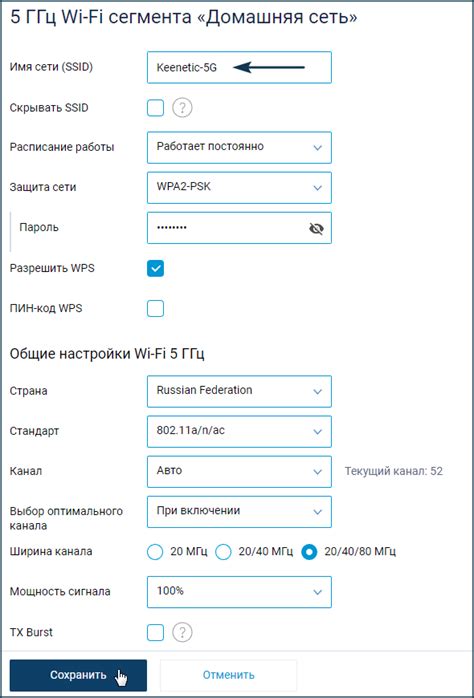
После входа в панель управления вашего роутера TP-Link, найдите раздел "Настройки беспроводной сети" или "Wireless Settings". Здесь вы сможете задать имя и пароль для вашей широковещательной сети (SSID).
В поле "Имя сети" (или "Network Name") введите желаемое имя для вашей сети. Вы можете использовать любые символы и комбинации, но рекомендуется выбрать уникальное имя, чтобы предотвратить путаницу с другими беспроводными сетями в вашем окружении.
В поле "Защита" (или "Security") выберите тип шифрования для защиты вашей сети. Рекомендуется выбрать WPA2-PSK, так как этот тип шифрования считается более безопасным.
В поле "Пароль" (или "Password") введите пароль, который будет использоваться для доступа к вашей сети. Рекомендуется использовать сложный пароль, состоящий из букв верхнего и нижнего регистра, цифр и символов.
После внесения всех необходимых изменений, нажмите кнопку "Сохранить" (или "Save"), чтобы применить новые настройки.
Теперь ваша широковещательная сеть (SSID) будет доступна для подключения, и только пользователи с правильным именем и паролем смогут получить к ней доступ.
Сохраните настройки и перезагрузите роутер
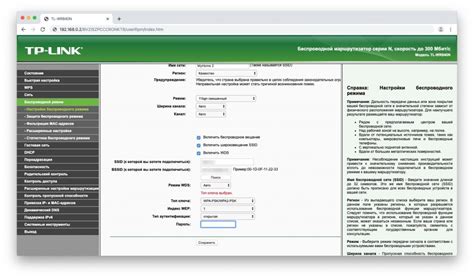
После того, как вы завершили настройку широковещательного имени SSID на вашем роутере TP-Link, необходимо сохранить изменения и перезагрузить устройство, чтобы применить новые настройки.
Для сохранения настроек нажмите на кнопку "Сохранить" или "Применить", которая находится в конце страницы настроек роутера.
После сохранения настроек роутер автоматически перезагрузится, что может занять несколько секунд или минут. Во время перезагрузки роутера не рекомендуется проводить никакие другие операции, чтобы избежать ошибок в работе устройства.
После перезагрузки роутера вы сможете проверить работу нового широковещательного имени SSID, открыв ваши устройства Wi-Fi-сети и проверив список доступных сетей.
Теперь вы можете использовать новое широковещательное имя SSID для подключения к вашей Wi-Fi-сети на устройствах, которые поддерживают беспроводное подключение.



